10 Lösungen zum Ändern des Benachrichtigungstons auf Android
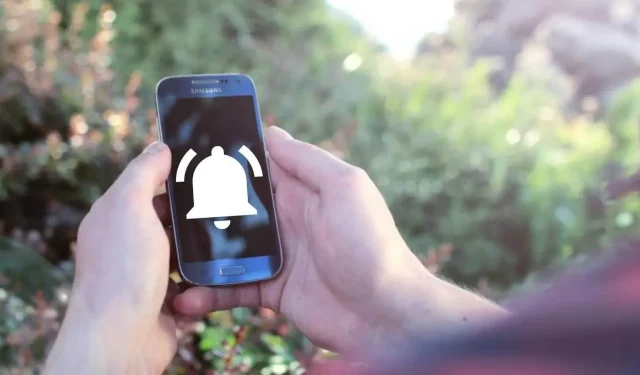
Das Ändern des Benachrichtigungstons auf Android ist äußerst nützlich, aber nach einer Weile wird es schnell langweilig.
Wenn Sie Ihren aktuellen Benachrichtigungston satt haben oder verwirrt sind, weil jemand in Ihrer Familie oder bei Freunden denselben Benachrichtigungston hat, dann möchten Sie sicher den Benachrichtigungston Ihres Telefons ändern.
Sie wissen nicht, wie es geht? Wir machen uns keine Sorgen, denn in diesem Artikel wird erklärt, wie Sie den Benachrichtigungston auf Ihrem Android-Gerät ändern und Ihren eigenen Benachrichtigungston einstellen können.
Android-Benachrichtigungstöne können einfach geändert werden. Diese Schritt-für-Schritt-Anleitung zeigt Ihnen, wie es geht.
So schalten Sie den Änderungsbenachrichtigungston auf Android um
Das Ändern des Standardbenachrichtigungstons auf Android- Smartphones kann je nach Unternehmen und Android-Version unterschiedlich sein.
Daher werden wir die Methodenschritte für mehrere beliebte Android-Unternehmen erwähnen.
Samsung
- Gehen Sie zur App „Einstellungen“.
- Wählen Sie Ton und Vibration.
- Klicken Sie auf den Benachrichtigungston.
- Wählen Sie den Sim aus, für den Sie den Benachrichtigungston ändern möchten.
- Sie können nun die verschiedenen Töne sehen, die auf Ihrem Samsung-Gerät verfügbar sind. Um einen Ton auszuwählen, klicken Sie einfach darauf, um ihn zu aktivieren.
Google Pixel
- Klicken Sie auf „Einstellungen“.
- Tippen Sie auf Ton und Vibration.
- Wählen Sie Standard-Benachrichtigungston.
- Es werden verschiedene Benachrichtigungstöne angezeigt. Klicken Sie auf den Klingelton, den Sie abspielen möchten, oder wählen Sie ihn aus, um ihn zu aktivieren.
Ein Plus
- Einstellungen öffnen.
- Tippen Sie auf Töne und Vibration.
- Wählen Sie Benachrichtigungston und Vibration.
- Anschließend wählen Sie durch einfaches Anklicken den gewünschten Benachrichtigungston aus und dieser wird automatisch aktiviert.
Notiz. Im Menü „Ton & Vibration“ können Sie auch den Standardklingelton und den Systemton ändern.
So verwenden Sie benutzerdefinierte Benachrichtigungstöne für eine bestimmte App auf Android
Apps verfügen normalerweise über einen eigenen Benachrichtigungston oder verwenden den Standardton Ihres Telefons.
Sie können jedoch den Benachrichtigungston einzelner Apps anpassen, um Benachrichtigungen verschiedener Apps allein durch das Hören des Benachrichtigungstons zu unterscheiden.
Um den Benachrichtigungston für eine bestimmte App anzupassen, gehen Sie folgendermaßen vor:
- Gehe zu den Einstellungen.
- Scrollen Sie nach unten zu den Apps und klicken Sie darauf.
- Wählen Sie die App aus, für die Sie den Benachrichtigungston ändern möchten.
- Tippen Sie auf Benachrichtigungen.
- Scrollen Sie nach unten, schieben Sie die andere Benachrichtigungsschaltfläche nach rechts und tippen Sie darauf.
- Klicken Sie auf Ton (verschiedene Töne werden angezeigt).
- Klicken Sie auf den gewünschten Ton, um ihn für diese Anwendung zu aktivieren.
So verwenden Sie benutzerdefinierte Benachrichtigungstöne für einzelne Kontakte
In Social-Media-Apps wie Instagram, WhatsApp, Messenger usw. haben Sie standardmäßig für jeden Chat den gleichen Benachrichtigungston.
Sie können jedoch den Benachrichtigungston eines einzelnen Chats ändern, indem Sie wie folgt vorgehen:
- Öffnen Sie die App.
- Suchen und öffnen Sie dann einen Kontakt.
- Klicken Sie oben links auf den Namen des Kontakts.
- Wählen Sie benutzerdefinierte Benachrichtigungen aus und aktivieren Sie sie.
- Öffnen Sie dann den Benachrichtigungston (hier sehen Sie alle Benachrichtigungstöne, die Sie auf Ihrem Telefon haben).
- Wählen Sie diejenige aus, die Sie aktivieren möchten, indem Sie darauf klicken.
So legen Sie in den Einstellungen einen benutzerdefinierten Alarmton fest
Wenn Sie mit den Benachrichtigungstönen auf Ihrem Telefon nicht zufrieden sind, können Sie auf eine der beiden folgenden Arten Ihren eigenen Ton hinzufügen.
Erstellen und stellen Sie Ihren eigenen Sound mit dem Diktiergerät ein
Wenn Sie Ihren Ton aufzeichnen und als Benachrichtigungston für Ihr Telefon festlegen möchten oder einen anderen Ton dafür aufnehmen möchten, führen Sie die folgenden Schritte aus:
- Öffnen Sie den Diktiergerät und nehmen Sie den Ton auf (es kann alles sein).
- Benennen und speichern Sie den Eintrag.
- Gehen Sie zum Dateimanager und klicken Sie auf Ton.
- Tippen und halten Sie die aufgenommene Audiodatei und wählen Sie „Verschieben“ in der unteren linken Ecke.
- Klicken Sie oben links auf die Schaltfläche „Zurück“ und suchen Sie in der Suchleiste nach dem Ordner „Benachrichtigungen“.
- Klicken Sie auf den Benachrichtigungsordner, um ihn zu öffnen, und klicken Sie auf Hierher verschieben.
- Gehen Sie nun zu den Einstellungen.
- Suchen und öffnen Sie „Sound und Vibration“.
- Klicken Sie auf den Benachrichtigungston und wählen Sie den Benachrichtigungston im benutzerdefinierten Bereich aus.
Stellen Sie Ihren eigenen Sound mit einer Drittanbieter-App ein
Sie können auch Apps von Drittanbietern verwenden, um Ihre eigene Benachrichtigung auf Ihrem Telefon anzupassen. Diese Apps von Drittanbietern bieten Tausende von Benachrichtigungstönen und passen den Benachrichtigungston auf Ihrem Telefon per Knopfdruck an.
Hier sind die Schritte, um mit der Zedge-App einen benutzerdefinierten Benachrichtigungston auf Ihrem Telefon festzulegen:
- Laden Sie die App aus dem Google Play Store herunter und installieren Sie sie.
- Öffnen Sie die App, stimmen Sie den Bedingungen zu und erteilen Sie der App die erforderlichen Berechtigungen.
- Klicken Sie auf die drei parallelen Linien in der oberen linken Ecke und wählen Sie den Benachrichtigungston aus.
- Klicken Sie auf das Wiedergabesymbol, um verschiedene Soundtracks abzuspielen, und scrollen Sie, bis Sie den perfekten Benachrichtigungston gefunden haben.
- Wenn Sie das Richtige gefunden haben, klicken Sie darauf, klicken Sie auf die Schaltfläche „Herunterladen“ und wählen Sie „Benachrichtigung festlegen“, um diesen Ton als Ihren Benachrichtigungston festzulegen.
Zusammenfassend
Der Benachrichtigungston auf Ihrem Telefon informiert Sie über die Benachrichtigungen, die Sie erhalten haben, und kann auch zur Unterscheidung zwischen Benachrichtigungen verwendet werden, wenn Sie unterschiedliche Benachrichtigungen für verschiedene Apps und Chats eingerichtet haben.
Nachdem Sie nun erfahren haben, wie Sie den Benachrichtigungston auf Ihrem Android-Telefon ändern können, ist es an der Zeit, es selbst auszuprobieren und zu sehen, wie es Ihnen das Leben erleichtert.
FAQ
Können Sie für verschiedene Apps unterschiedliche Benachrichtigungstöne verwenden?
Normalerweise erhalten Sie für alle von Ihnen heruntergeladenen Apps den Standardbenachrichtigungston. Sie können jedoch bei Bedarf für einzelne Apps einen anderen Ton festlegen.
Wie füge ich meinem Samsung benutzerdefinierte Benachrichtigungstöne hinzu?
Sie können Ihrem Samsung-Telefon Ihren eigenen Benachrichtigungston hinzufügen, indem Sie den Ton mit dem Diktiergerät aufnehmen und ihn dann in den Einstellungen als Ihren Benachrichtigungston auswählen oder indem Sie die Benachrichtigungston-App herunterladen und damit den Ton direkt als Ihren Benachrichtigungston festlegen.
Wie ändere ich den Ton einer Textnachricht auf meinem Android-Telefon?
Schritte zum Ändern des Textnachrichtentons auf einem Android-Telefon: Öffnen Sie „Nachrichten“. Klicken Sie auf die drei Punkte auf der rechten Seite. Einstellungen auswählen. Klicken Sie auf Benachrichtigungen. Wählen Sie eine Option in einer Konversation aus. Klicken Sie auf Töne und dann auf den Benachrichtigungston, den Sie aktivieren möchten.
Wie ändere ich den Alarmton auf Android?
Schritte zum Ändern des Alarmtons auf einem Android-Telefon: Öffnen Sie die Wecker-App. Klicken Sie auf das Plus-Symbol, um einen Alarm hinzuzufügen, falls Sie dies noch nicht getan haben. Klicken Sie auf den eingestellten Alarm und wählen Sie den Alarmton aus. Klicken Sie nun auf den Klingelton (auf dem Bildschirm werden mehrere Klingeltöne angezeigt). Klicken Sie, um das gewünschte auszuwählen und zu aktivieren.



Schreibe einen Kommentar